2013年5月30日木曜日
2013年5月29日水曜日
2013年5月28日火曜日
2013/05/28 パソコンで遊ぼう会
今日の内容
・Word 段組みについて
・三大大仏についての検索
・ブログ ー 画像加工、画像添付、ブログ投稿など
新しい画像ソフトを使ってみましたが、レイアーで加工する上級者向けのソフトでした。
かなりハードル髙かったですね!
ブログは、ほんとによいソフトだと思いますが、必要を感じるかどうかが鍵になるようです。
個人の記録としても、活用していただきたいと思っています。
出かけることの多い中高年にとって、いつ どこへ行って どんな景色をみて どんな美味しいものを食べて どんなことを感じたか・・・すぐ忘れてしまうので、備忘録に最適です。
画像の加工(上級者向け)
↓
ブログ投稿(画像添付)
↓
Google+にUP
この一連の流れをやってみました。
何回でも、繰り返し繰り返し練習しましょう!
2013年5月22日水曜日
ブログ紹介 FC2ブログ
FC2というブログで作成されている「ねずさんのひとりごと」というブログです。
http://nezu621.blog7.fc2.com/blog-entry-1547.html
内容が充実した過去記事が半端なく多いブログは、その内容を確認することによって、ブログ管理者の考え方と人間性と、時間の経過による整合性が一目瞭然なので、こちら側が良否を判断しやすいです。
http://nezu621.blog7.fc2.com/blog-entry-1547.html
内容が充実した過去記事が半端なく多いブログは、その内容を確認することによって、ブログ管理者の考え方と人間性と、時間の経過による整合性が一目瞭然なので、こちら側が良否を判断しやすいです。
クリーンナップの方法(Windows7の場合)
はじめに
パソコンを使用していると、アプリケーションにより作成される一時ファイルや、ブラウザにより保存されるホームページのTemporary Internet Files(インターネット一時ファイル)などが保存されます。これらの不要なファイルを安全に削除し、ハードディスクの空き領域を増やす機能がディスク クリーンアップです。
ディスク クリーンアップで削除できる主なファイルについては、以下を参照してください。
操作手順
1. ユーザー アカウントに関連付けられたファイル
ユーザー アカウントに関連付けられたファイルに対してディスク クリーンアップを行うには、以下の操作手順を行ってください。
このQ&Aの操作手順は動画で見ることができます。
- ディスク クリーンアップしたいユーザー アカウントでコンピューターにログオンします。
- 「スタート」→「すべてのプログラム」→「アクセサリ」→「システム ツール」→「ディスク クリーンアップ」の順にクリックします。
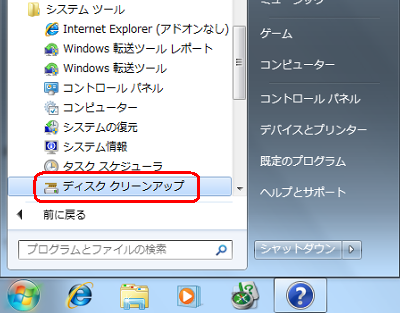
- 「ディスクのクリーンアップ:ドライブの選択」が表示されたら、「ドライブ」ボックスをクリックし、表示された一覧から任意のドライブをクリックして、「OK」をクリックします。
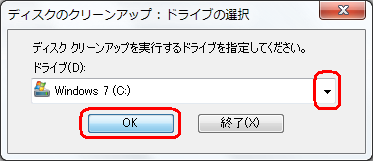
空き領域を計算するので、しばらく待ちます。
- 「ディスク クリーンアップ - Windows 7(C:)」が表示されたら、「削除するファイル」欄から削除したくないファイルのチェックを外して、「OK」をクリックします。※ 「削除するファイル」欄からファイルをクリックして、「ファイルの表示」をクリックすると、どのようなファイルが存在しているか確認できます。
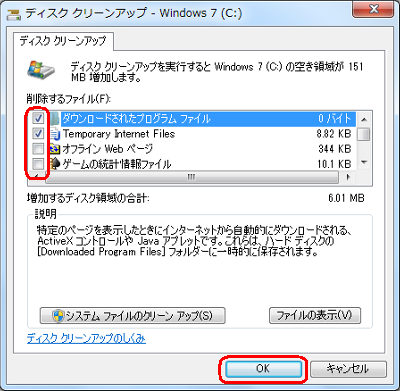
- 「これらのファイルを完全に削除しますか?」が表示されたら、「ファイルの削除」をクリックします。
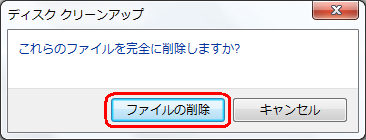
- 「このコンピューターにある不要なファイルを整理しています。」が表示され、不要なファイルがコンピューターから削除されます。

ハードディスクの空き領域(容量)を確認するには、以下の情報を参照してください。
2. コンピューターのすべてのファイル
コンピューターのすべてのファイルに対してディスク クリーンアップを行うには、以下の操作手順を行ってください。
以上で操作完了です。
コンピューターのすべてのファイルに対してディスク クリーンアップを行うには、以下の操作手順を行ってください。
- 「スタート」→「すべてのプログラム」→「アクセサリ」→「システム ツール」→「ディスク クリーンアップ」の順にクリックします。
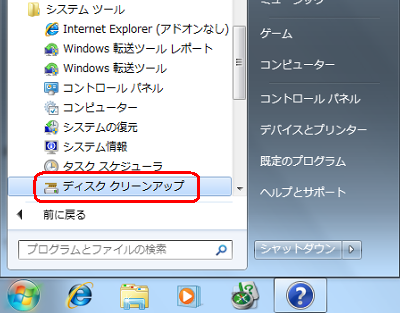
- 「ディスクのクリーンアップ:ドライブの選択」が表示されたら、「ドライブ」ボックスをクリックし、表示された一覧から任意のドライブをクリックして、「OK」をクリックします。
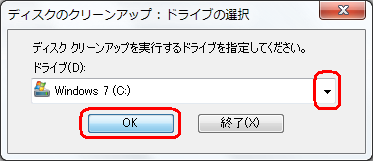
空き領域を計算するので、しばらく待ちます。
- 「ディスク クリーンアップ - Windows 7(C:)」が表示されたら、「システム ファイルのクリーン アップ」をクリックします。
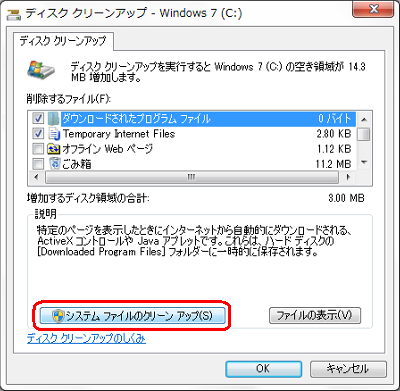
補足「ユーザー アカウント制御」が表示された場合は、パスワードの入力後、「はい」をクリックします。
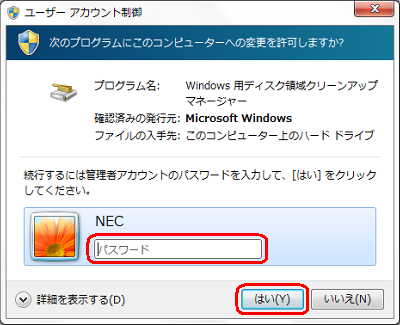
- 「ディスクのクリーンアップ:ドライブの選択」が表示されたら、「ドライブ」ボックスをクリックし、表示された一覧から任意のドライブをクリックして、「OK」をクリックします。
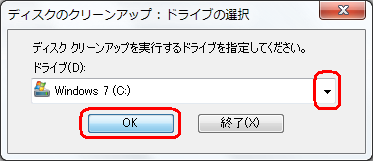
空き領域を計算するので、しばらく待ちます。
- 「ディスク クリーンアップ - Windows 7(C:)」が表示されたら、「ディスク クリーンアップ」タブをクリックし、「削除するファイル」欄で削除したくないファイルのチェックを外して、「OK」をクリックします。※ 「削除するファイル」欄からファイルをクリックして、「ファイルの表示」をクリックすると、どのようなファイルが存在しているか確認できます。
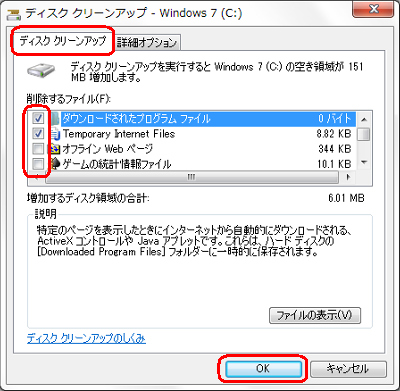
- 「これらのファイルを完全に削除しますか?」が表示されたら、「ファイルの削除」をクリックします。
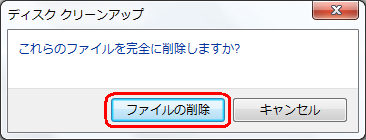
- 「このコンピューターにある不要なファイルを整理しています。」が表示され、不要なファイルがコンピューターから削除されます。

ブログ紹介 Yahooブログ
「水豊ダム」を検索したら、ヒットしました!
下記のブログ
まだ詳しく読んでいませんが、項目を見たらすごかったので
近現代史に興味のある方は、見てください!
http://profiles.yahoo.co.jp/-/profile/?sp=HoXkFDg5crUWDd1yIu4jlIRrmA--
下記のブログ
まだ詳しく読んでいませんが、項目を見たらすごかったので
近現代史に興味のある方は、見てください!
http://profiles.yahoo.co.jp/-/profile/?sp=HoXkFDg5crUWDd1yIu4jlIRrmA--
2013年5月21日火曜日
2013/05/21 唐沢PC
今日の内容
・YouYubeスライドショーの作成
・Google+へのスライドショーアップデート
・スマートフォンからの動画アップなど
写真や動画のアップデートが、だんだん出来るようになったら、次にそれを何に使うかが問題になります。
個人個人楽しいことが違うので、それぞれのニーズに合った使い方を模索する必要があります。
たとえば
・旅行が好きな方
・ゴルフが好きな方
・野菜や花が好きな方・・・
智恵を出し合って、よりよい使い方ができるようにしていきたいものです。
モバイルやスマートフォンが屋外での写真撮影の時に、見ずらい、または見えない、という事実があるようです。
これから検討課題になります。
・YouYubeスライドショーの作成
・Google+へのスライドショーアップデート
・スマートフォンからの動画アップなど
写真や動画のアップデートが、だんだん出来るようになったら、次にそれを何に使うかが問題になります。
個人個人楽しいことが違うので、それぞれのニーズに合った使い方を模索する必要があります。
たとえば
・旅行が好きな方
・ゴルフが好きな方
・野菜や花が好きな方・・・
智恵を出し合って、よりよい使い方ができるようにしていきたいものです。
モバイルやスマートフォンが屋外での写真撮影の時に、見ずらい、または見えない、という事実があるようです。
これから検討課題になります。
2013年5月18日土曜日
2013年5月16日木曜日
2013/05/16 一歩会
今日の内容
・ブログデザインの変更
・YouTubeへのアップデート
・スライドショーンの作成
・モバイルブログの使い方など
ブログデザインテンプレートの変更などの初期設定には、かなり時間を要します。使っていく中でだんだんにカスタマイズしていきましょう!
YouTubeは、お孫さんの成長記録を家族共有するのには、最適なツールですね!
パソコンとスマートフォンまたはモバイルの組み合わせで、ますます便利に機動性を発揮することができるようになります。
モバイルは、機種によって使勝手の良いものと悪いものがはっきりしてきているように思います。
現時点では、モバイルよりもスマートフォンまたはiフォンのほうがはるかに使い勝手が良いようです。
・ブログデザインの変更
・YouTubeへのアップデート
・スライドショーンの作成
・モバイルブログの使い方など
ブログデザインテンプレートの変更などの初期設定には、かなり時間を要します。使っていく中でだんだんにカスタマイズしていきましょう!
YouTubeは、お孫さんの成長記録を家族共有するのには、最適なツールですね!
パソコンとスマートフォンまたはモバイルの組み合わせで、ますます便利に機動性を発揮することができるようになります。
モバイルは、機種によって使勝手の良いものと悪いものがはっきりしてきているように思います。
現時点では、モバイルよりもスマートフォンまたはiフォンのほうがはるかに使い勝手が良いようです。
2013/05/16 紫陽花会
今日の内容
・タイピング基本練習
・ブログの使い方
・YouTubeスライドショーの作成と共有
YouTubeの活用は、ブログの交信や写真の管理など、多岐にわたって非常に便利なことが判ってきました。
練習して、有効活用しましょう!
便利に活用するために、使い方をシェアしましょう!
・タイピング基本練習
・ブログの使い方
・YouTubeスライドショーの作成と共有
YouTubeの活用は、ブログの交信や写真の管理など、多岐にわたって非常に便利なことが判ってきました。
練習して、有効活用しましょう!
便利に活用するために、使い方をシェアしましょう!
2013年5月14日火曜日
2013/05/14 ペパーミントクラブ
今日の内容
・USBメモリーの使い方・・・名前の変更、データの保存と移動他
・Google+・・・写真のアップの仕方、公開の種類の選び方
・ディスクトップ壁紙・・・写真のサイズ変更、壁紙の設定
季節の変わり目に、壁紙の変更は気分が変わってすっきりします。
USBメモリーの名前の変更をしておくと、複数の管理がしやすくなります。
http://ameblo.jp/asahino475/
・USBメモリーの使い方・・・名前の変更、データの保存と移動他
・Google+・・・写真のアップの仕方、公開の種類の選び方
・ディスクトップ壁紙・・・写真のサイズ変更、壁紙の設定
季節の変わり目に、壁紙の変更は気分が変わってすっきりします。
USBメモリーの名前の変更をしておくと、複数の管理がしやすくなります。
http://ameblo.jp/asahino475/
2013年5月10日金曜日
2013年5月7日火曜日
2013/05/07 唐沢PC
今日の内容
・ワンノートの使い方
・Google+ハングアウトの使い方
ワンノートの保存先は、自動的にSkyDriveに保存されていました。保存先を変えることもできました。
保存先から、フォルダを削除することができました。
ワンノートを使用するにあたって、新しいノートブックの作成などの場合に、ID&パスワードが必要で、やはりスムーズにログインできないことが多いので、ID&パスワードの管理にもっとまじめにしっかりと取り組む必要があります。
毎回四苦八苦するのは、私の責任です・・・<(_ _)>
ハングアウトは、スカイプを使用することが多かったので、今まで使いませんでした・・・が・・・気が向いたので使ってみることにしました。
テレビ通話
グループ通話
チャット
画面共有
キャプチャ
YouTube 他
これらのgoogleサービスを融合して使用できるようになると、かなりすごいことになりそうな感じがして、おもしろそうです。
ちょっとづつ試しながら、取り入れていきたいと思います(*^^)v
2013年5月2日木曜日
2013/05/02 一歩会
今日の内容
・ブログ新規作成(ブロガー)
・グーグルプラスの作成
・動画と写真のYouTubeアップの仕方と編集など
体験見学者がいらっしゃいました。
ブログ作成をご希望だったので、約30分くらいの時間で
2013年5月1日水曜日
2013/05/01 生涯学習これから始めるパソコン基礎講座第3回最終日
今日の内容
・基本タイピング使い方確認と練習
・キーボードの説明
・Gメールの取得とメールの送受信
・Google+の登録と発信
・補足説明その他
今回の講座は超初心者向けの初めての講座でしたが、内容はご希望に沿って行ったら、基本インターネット講座になっていました。
7月からは、毎月超初心者講座を行うことにする予定です。
今までは、インターネットに つなげるためにトラブルが起きないよう、ビスタ以降のパソコンのみを受け付けていましたが、今回はそれを指定するのを忘れたので、持参されたパソコンがXPが3台、98が1台その他セブンという内容のOSでした。
ここのところ、インターネットにつながらないトラブルがほとんどなかったので、初回びっくりしましたが、USBにオフライン用タイピングソフトと練習ソフトを用意していたので、かろうじて講座ができましたが、インターネット部分は、こちらで用意したパソコンを使用していただきました。
新しいパソコンのみを受け付けるやり方は、こちら側としては非常に都合がよいのですが、一般的にはまだXPを思っていらっしゃる方も多く、親族の買い替えで譲り受ける人もいらっしゃって、パソコンは持っているけれども、使えていない人たちを、一人ひとりインターネットの世界につなげていくには、OSに関係なく受け入れて体験していただくことが大切だと思いました。
対応は、とても大変になるでしょうが、生涯学習講座に関しては、当分この方向性でやってみようと思います。
・基本タイピング使い方確認と練習
・キーボードの説明
・Gメールの取得とメールの送受信
・Google+の登録と発信
・補足説明その他
今回の講座は超初心者向けの初めての講座でしたが、内容はご希望に沿って行ったら、基本インターネット講座になっていました。
7月からは、毎月超初心者講座を行うことにする予定です。
今までは、インターネットに つなげるためにトラブルが起きないよう、ビスタ以降のパソコンのみを受け付けていましたが、今回はそれを指定するのを忘れたので、持参されたパソコンがXPが3台、98が1台その他セブンという内容のOSでした。
ここのところ、インターネットにつながらないトラブルがほとんどなかったので、初回びっくりしましたが、USBにオフライン用タイピングソフトと練習ソフトを用意していたので、かろうじて講座ができましたが、インターネット部分は、こちらで用意したパソコンを使用していただきました。
新しいパソコンのみを受け付けるやり方は、こちら側としては非常に都合がよいのですが、一般的にはまだXPを思っていらっしゃる方も多く、親族の買い替えで譲り受ける人もいらっしゃって、パソコンは持っているけれども、使えていない人たちを、一人ひとりインターネットの世界につなげていくには、OSに関係なく受け入れて体験していただくことが大切だと思いました。
対応は、とても大変になるでしょうが、生涯学習講座に関しては、当分この方向性でやってみようと思います。
登録:
投稿 (Atom)
